Cara untuk - Senario teratas dengan aliran kelulusan
Berikut adalah bahagian atas bagaimana untuk soalan dan jawapan mengenai kelulusan dalam Power Automate.
Menyesuaikan permintaan kelulusan
Terdapat dua cara untuk menyesuaikan permintaan kelulusan.
Menggunakan opsyen tersuai
Power Automate Kelulusan menyediakan dua pilihan lalai untuk meluluskan atau menolak permintaan.
Perniagaan anda mungkin memerlukan pilihan lain selain meluluskan/menolak. Sebagai contoh, anda mungkin menyemak permintaan diskaun dan anda mungkin mahu pelulus dapat membalas daripada senarai had diskaun yang mungkin, termasuk:
- Sehingga 5%
- Sehingga 10%
- Sehingga 15%
- Dinafikan.
Anda boleh menyesuaikan senarai respons kepada permintaan kelulusan menggunakan Respons Tersuai.
Berikut ialah contoh.
Jurujual dalam organisasi boleh meminta pelulus untuk memberi pelanggan diskaun untuk pembelian mereka. Jurujual ini memasukkan permintaan diskaun ke dalam SharePoint senarai, yang merupakan pencetus aliran. Aliran kemudian menggunakan respons tersuai dengan Mula dan tunggu tindakan kelulusan .
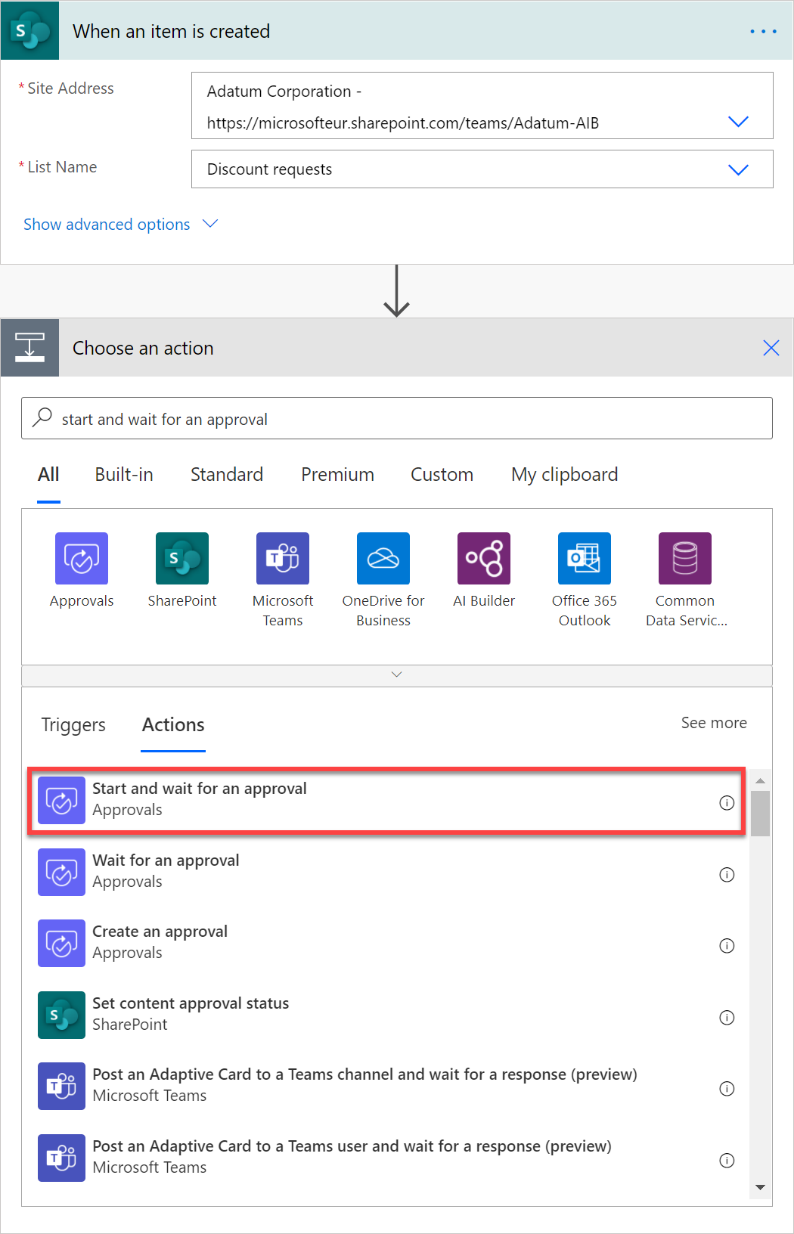
Pilih sebagai jenis kelulusan Respons Tersuai – Tunggu semua respons atau Respons Tersuai – Tunggu satu respons, bergantung pada jika anda memerlukan berbilang pelulus atauhanya satu.
Tambah seberapa banyak pilihan respons mengikut keperluan. Dalam kes ini kita memberi empat yang disebutkan tadi.
Berikan Tajuk kepada permintaan kelulusan, kemudian senaraikan pelulus dalam Diuntukkan.
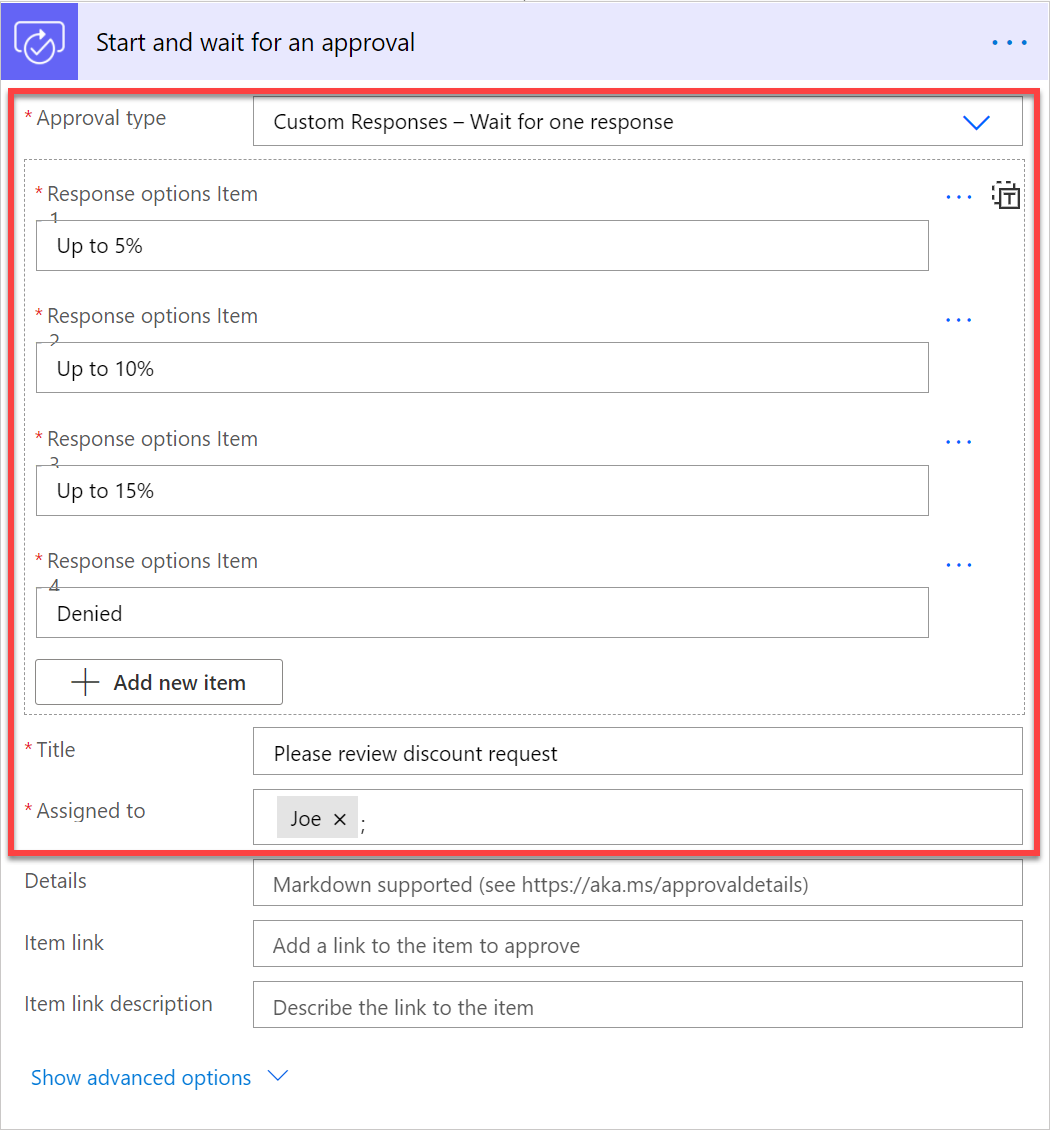
Selepas permintaan kelulusan dijawab, aliran menghantar e-mel kepada jurujual yang meminta diskaun, memberitahu mereka tentang hasil permintaan.
Untuk mendapatkan respons kepada permintaan kelulusan, hanya gunakan output Hasil .
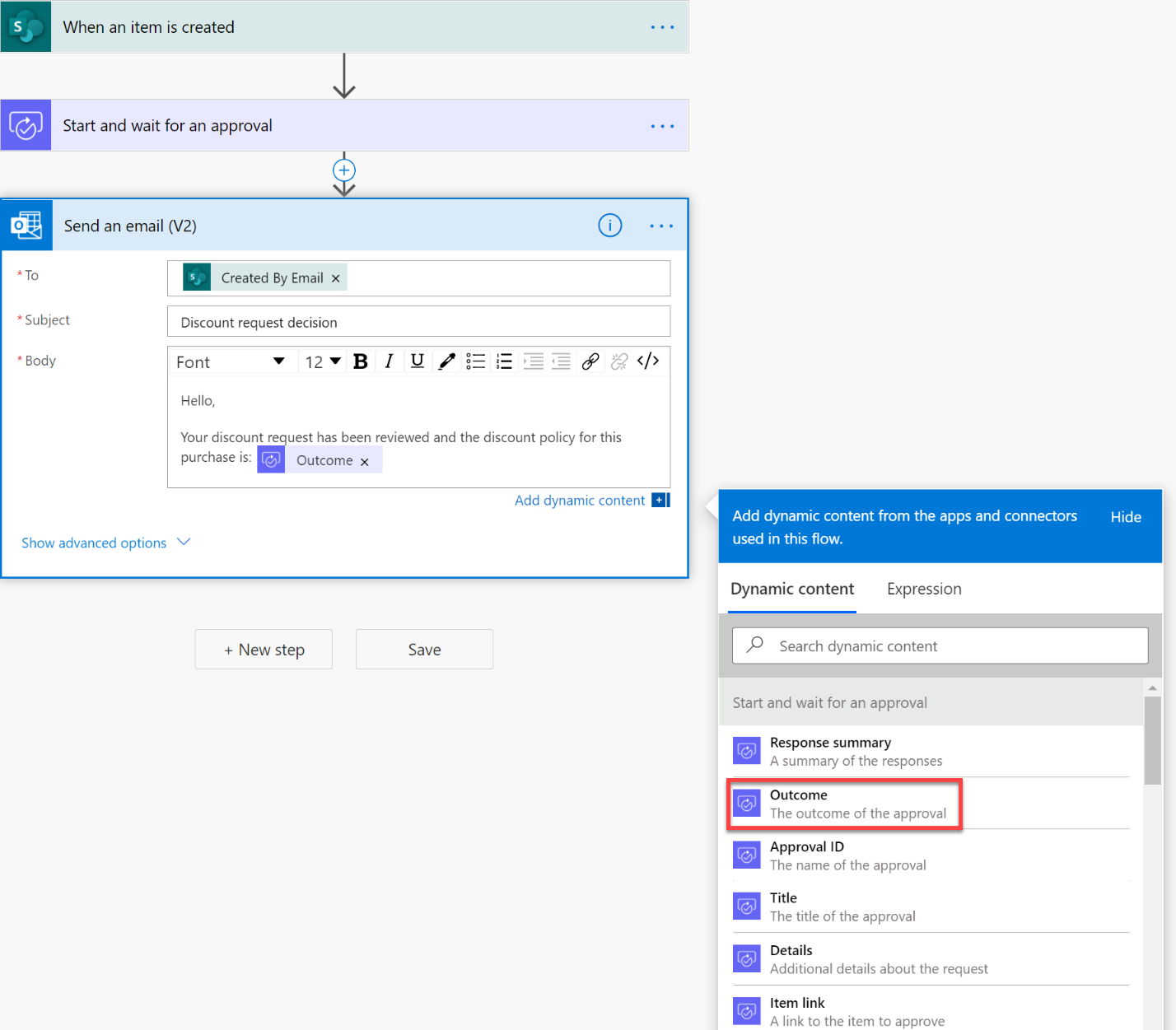
Pelulus melihat permintaan kelulusan seperti ini.
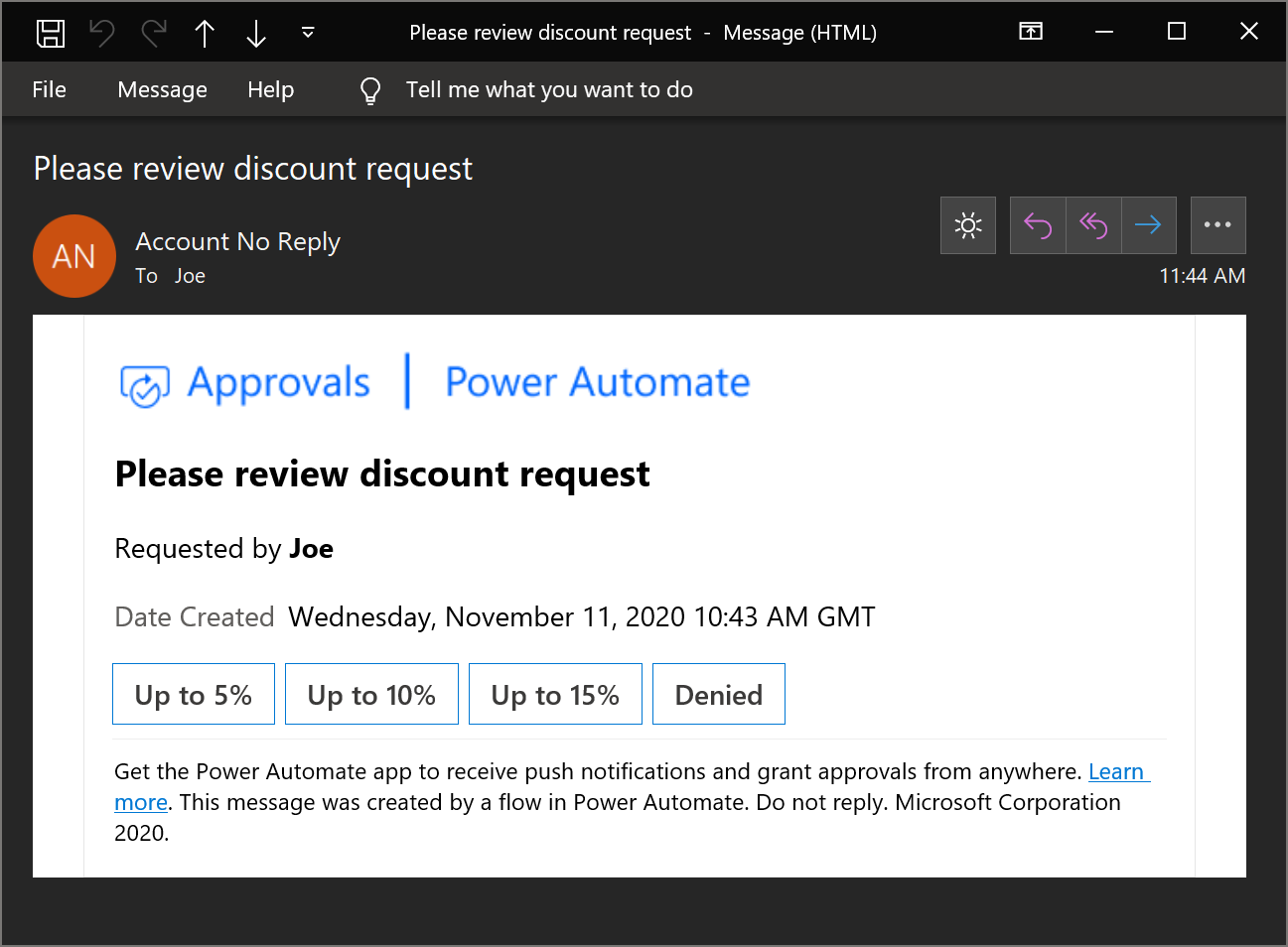
Menggunakan markdown
Markdown ialah bahasa yang digunakan untuk memformatkan teks ke dalam Halaman Web seperti pengepala, jadual atau teks tebal. Dalam permintaan kelulusan, anda boleh menggunakan markdown dalam medan Butiran untuk memformatkan maklumat yang dikemukakan kepada approvers.
Anda boleh mengetahui lebih lanjut tentang cara menggunakan markdown dan aplikasi yang disokong dalam artikel Gunakan Markdown dalam Power Automate permintaan kelulusan.
Berikut adalah contoh penggunaannya.
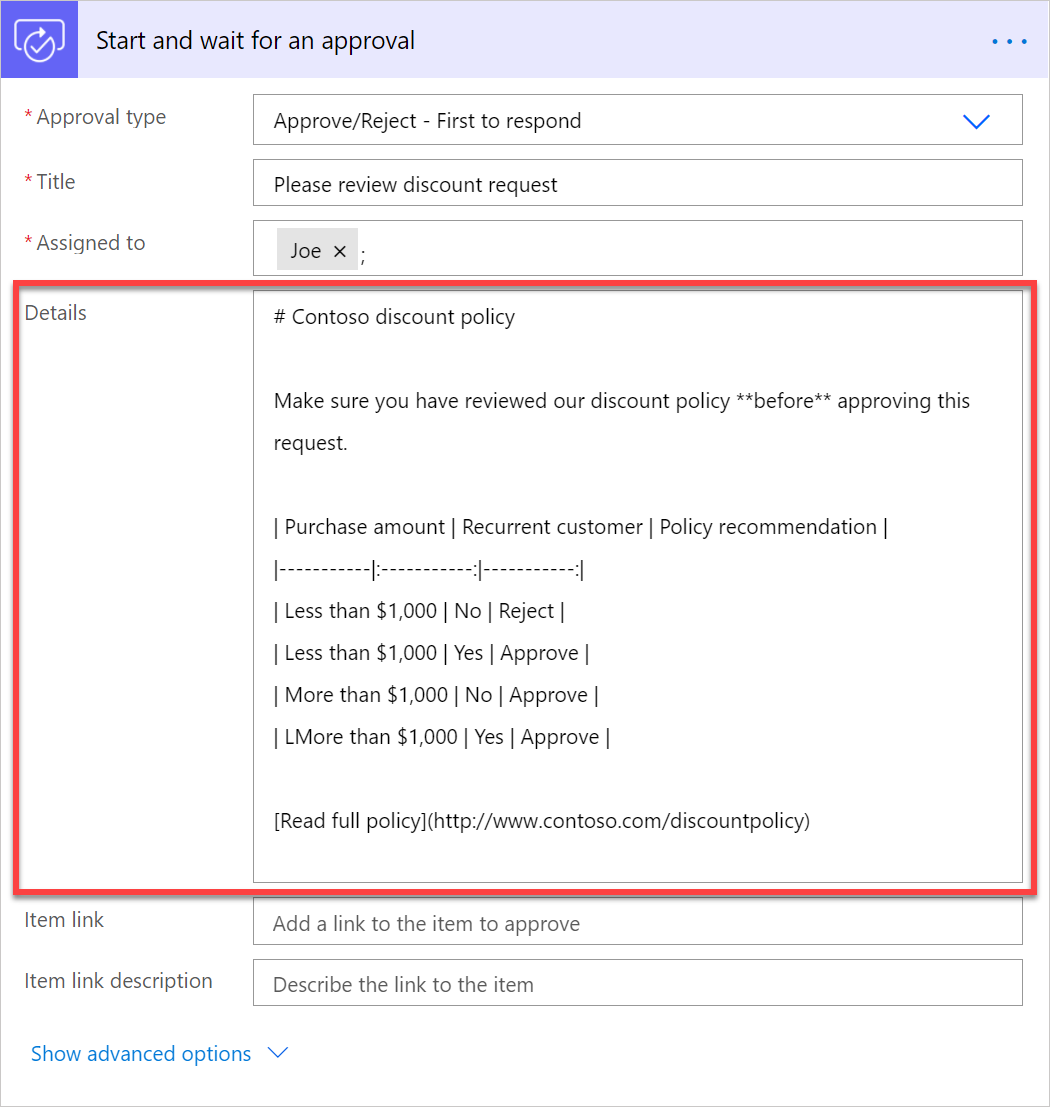
Dan inilah cara pelulus melihatnya dalam e-mel yang diformatkan dengan baik dalam Outlook.
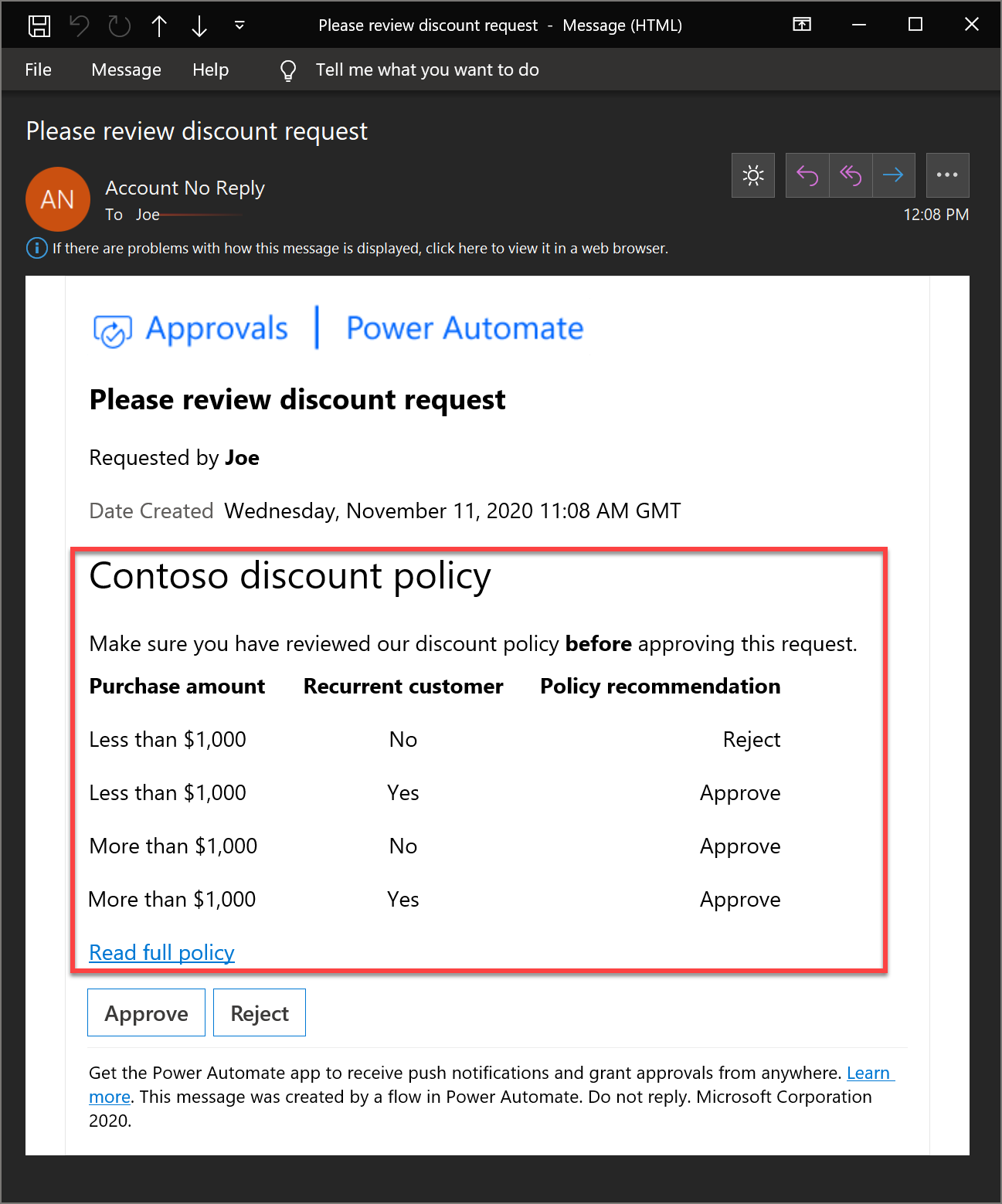
Paparkan tarikh kelulusan dalam zon waktu saya
Secara lalai, e-mel kelulusan memaparkan medan Tarikh Dicipta dalam GMT. Tidak ada cara untuk menukar medan ini.
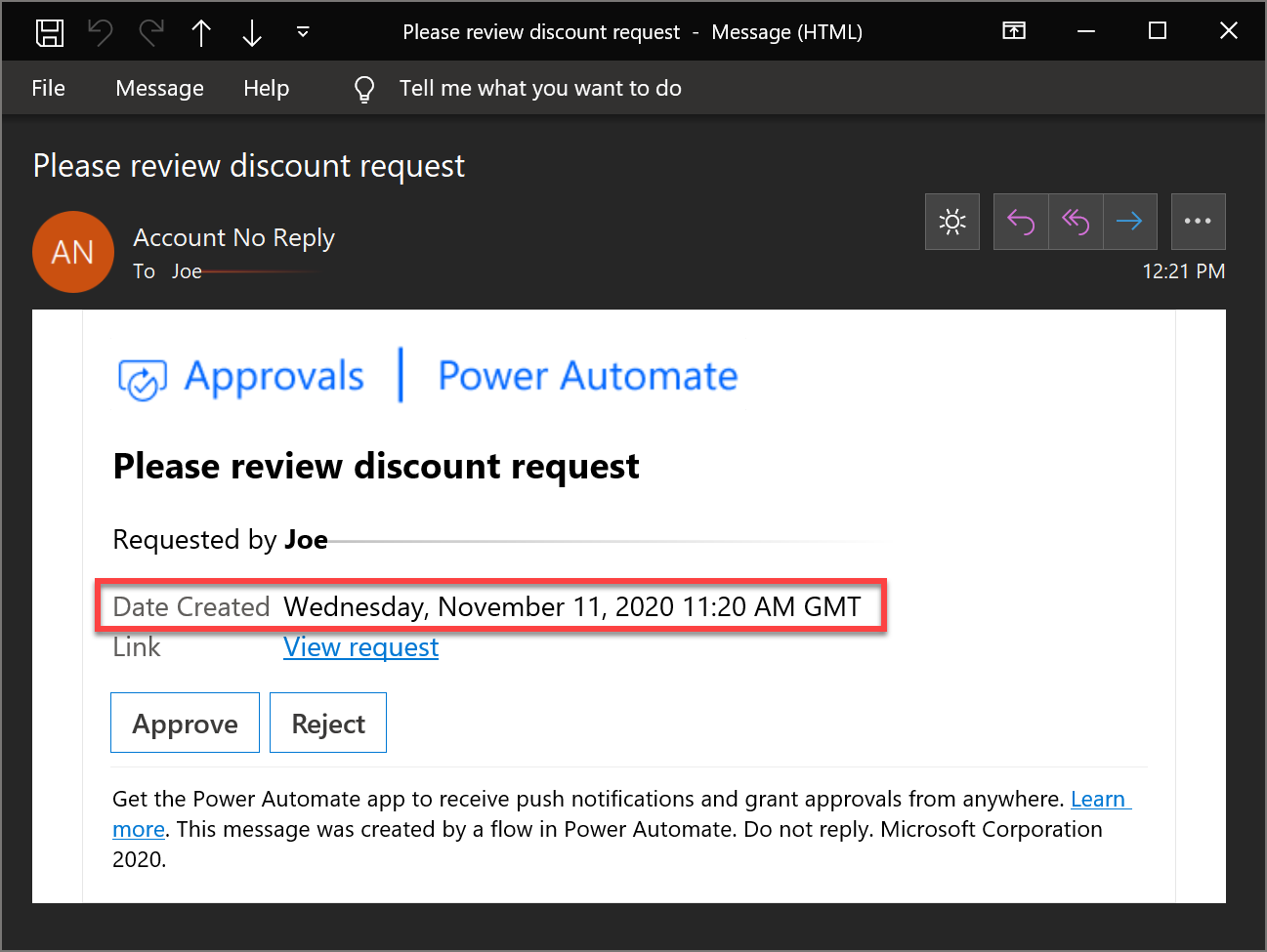
Anda boleh mengatasinya dengan memaparkan tarikh aliran dijalankan, di zon waktu yang anda inginkan, dalam medan Butiran permintaan kelulusan. Sebagai contoh, untuk memaparkan tarikh permintaan kelulusan dalam masa Paris, tambah dua tindakan kali seperti ini.
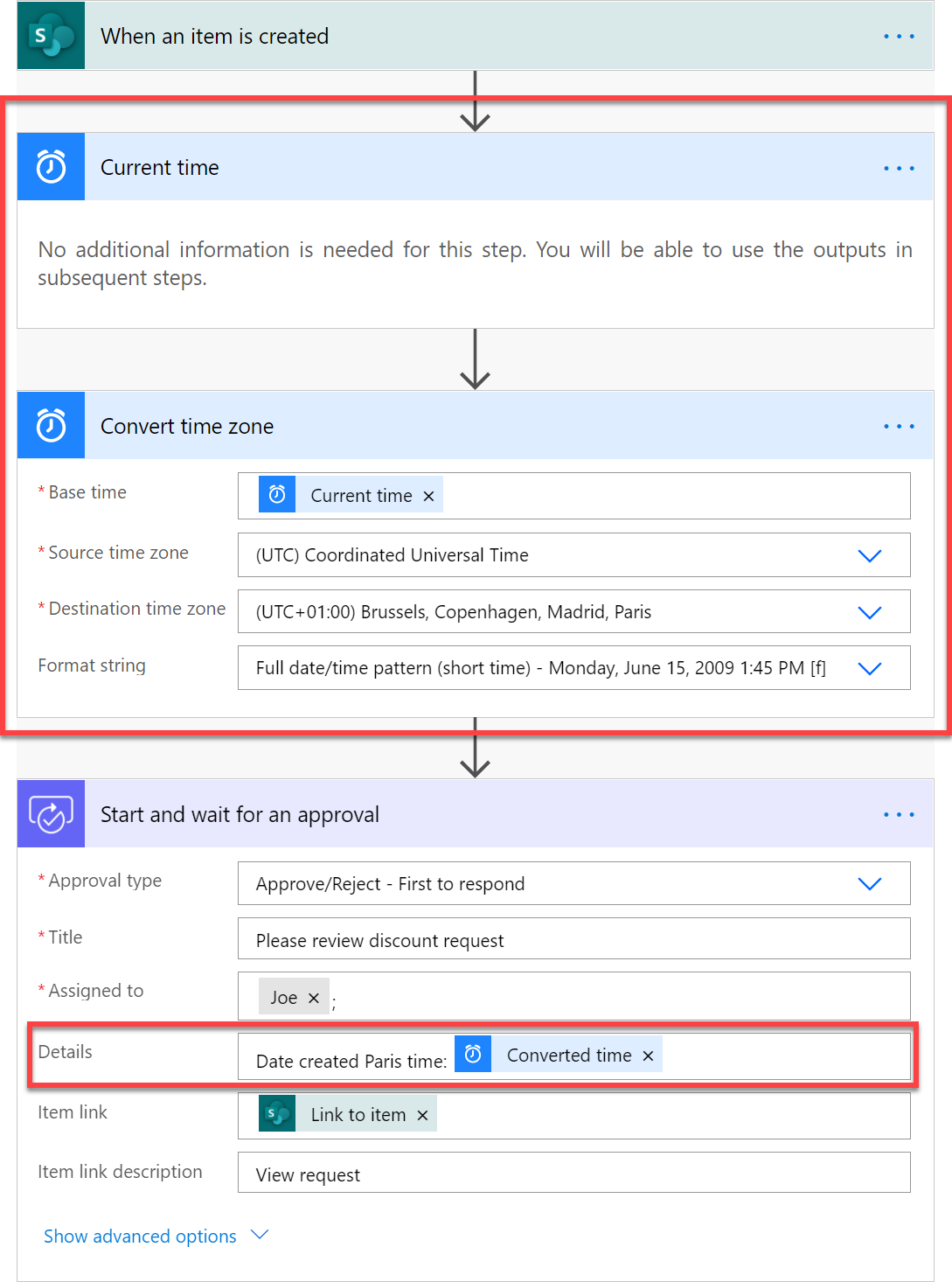
Dan e-mel kelulusan yang terhasil akan kelihatan seperti ini:
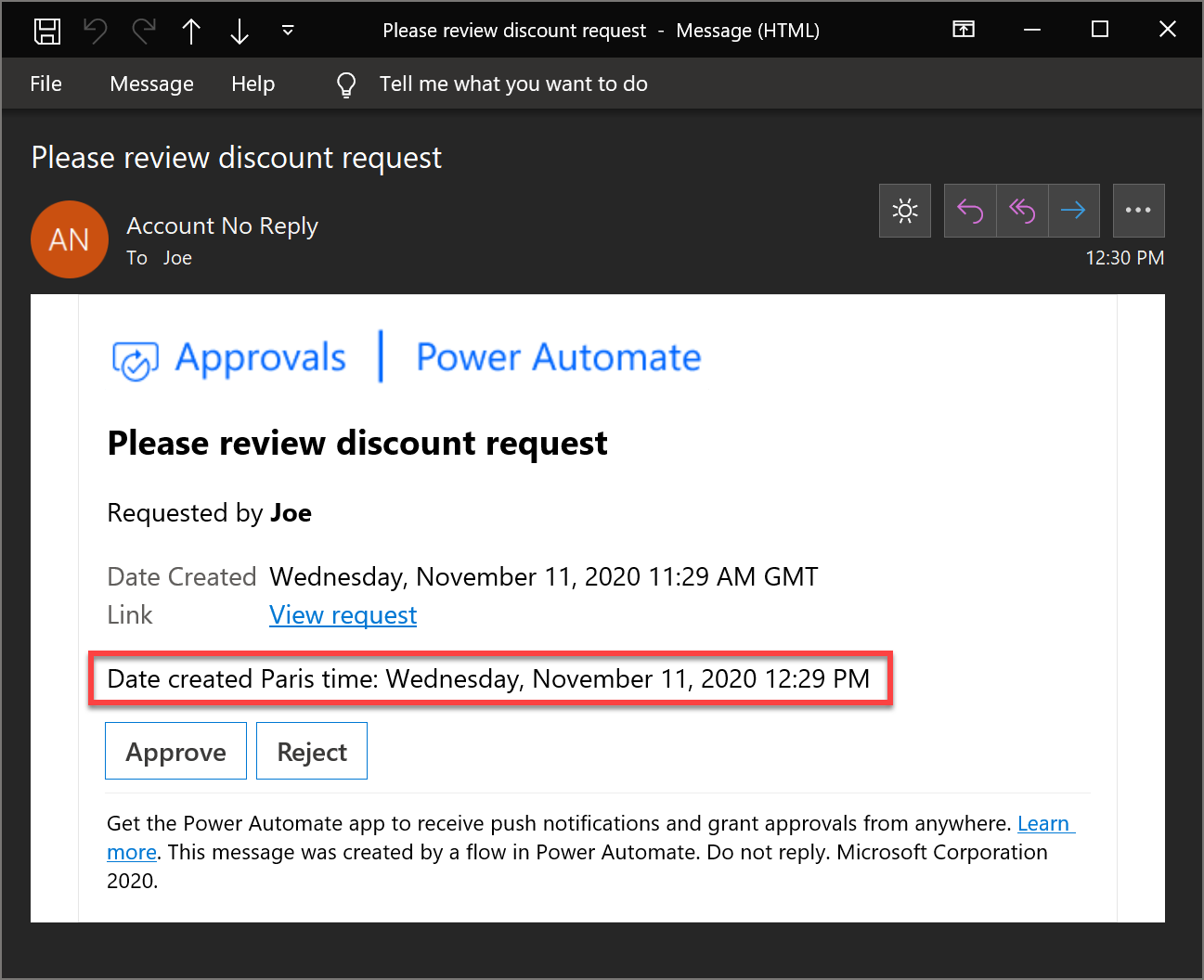
Menguntukkan semula kelulusan kepada orang lain
Jika menerima permintaan kelulusan, tetapi anda mahu orang lain membuat keputusan kelulusan, anda boleh memperuntukkan semula kelulusan kepada orang lain:
Log masuk ke. Power Automate
Pada bar navigasi kiri, pilih Kelulusan.
Letakkan penuding tetikus anda di atas kelulusan yang anda ingin peruntukkan semula, pilih tiga titik >Tugaskan Semula.
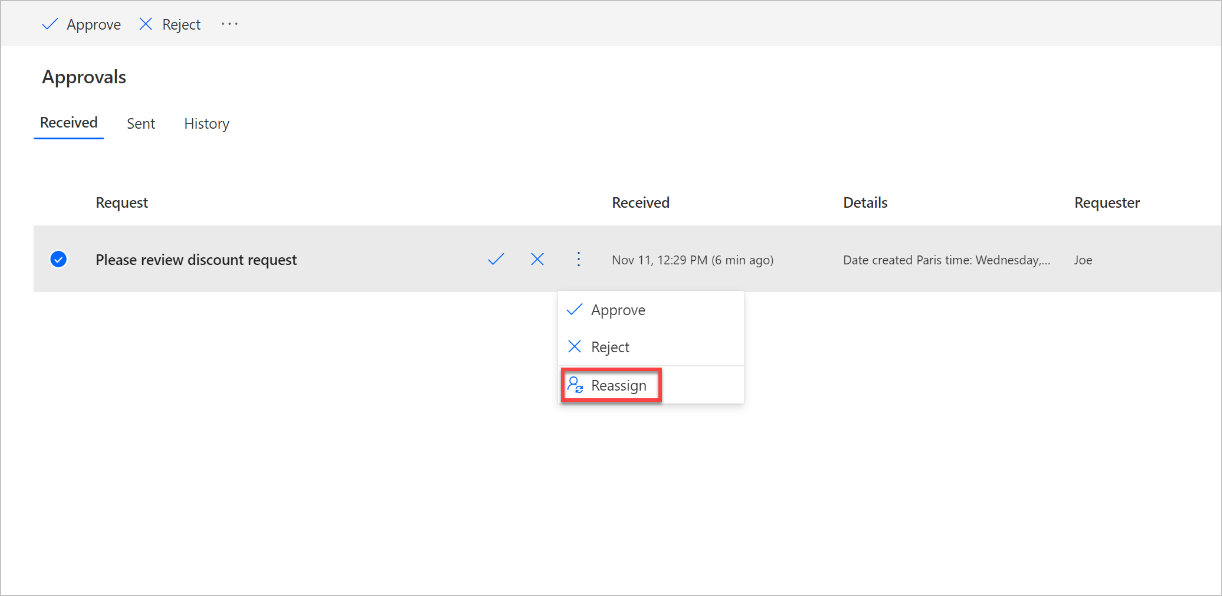
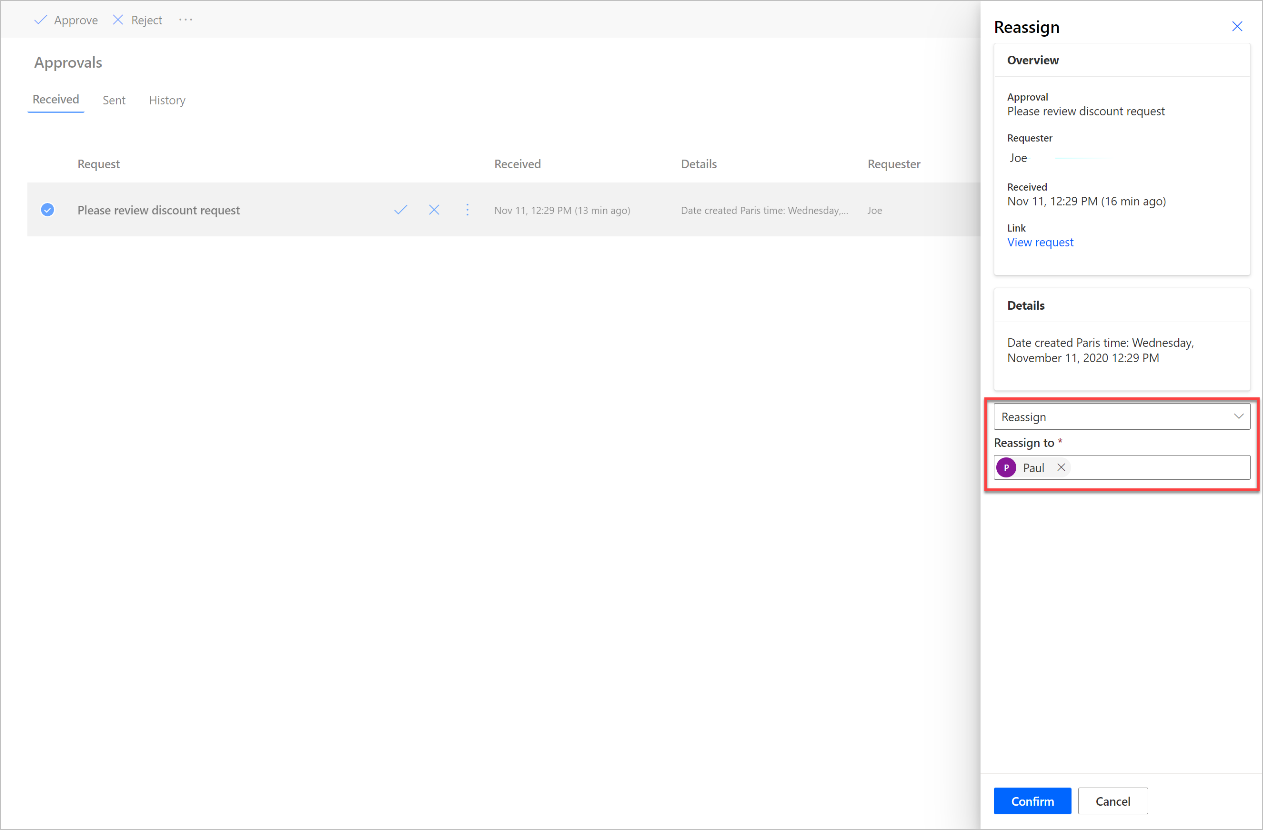
Sebaliknya, jika anda adalah pemohon, anda tidak boleh menetapkan semula permintaan kelulusan. Walau bagaimanapun, anda boleh Membatalkan permintaan kelulusan, kemudian mengedit aliran untuk mengubah yang Diuntukkan kepada pelulus.
Untuk membatalkan kelulusan:
Log masuk ke. Power Automate
Pada bar navigasi kiri, pilih Kelulusan.
Pilih tab Dihantar .
Pilih Batal.
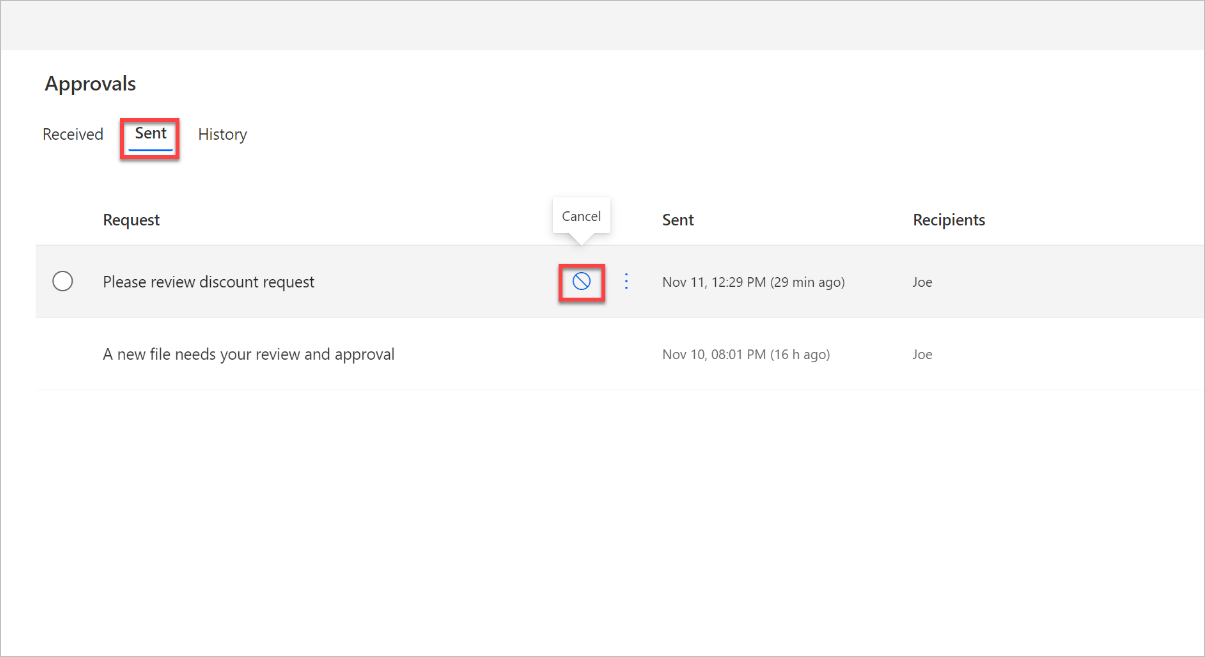
Dapatkan e-mel pengesahan sebaik sahaja kelulusan dijawab
Jika anda ingin dimaklumkan apabila pelulus menjawab permintaan kelulusan, hantarkan e-mel kepada diri anda selepas langkah kelulusan dalam aliran. Hantar e-mel pada Jika ya dan pada Jika tiada cawangan syarat hasil kelulusan seperti ini.

Batalkan kelulusan
Jika anda adalah pembuat aliran yang meminta kelulusan, dan permintaan kelulusan belum dijawab, anda boleh membatalkannya dengan:
Log masuk ke. Power Automate
Pada bar navigasi kiri, pilih Kelulusan.
Pilih tab Dihantar .
Pilih Batal.
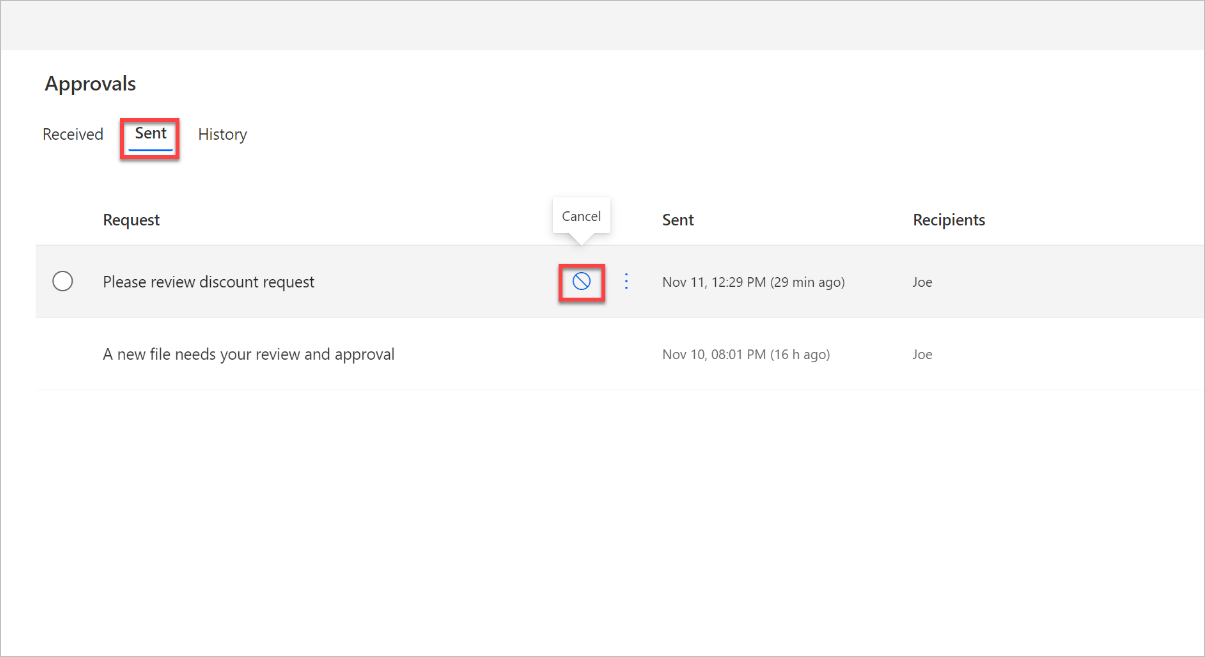
Adakah kelulusan berurutan
Sesetengah proses memerlukan pra-kelulusan sebelum pelulus akhir diperlukan untuk menandatangani. Contohnya, organisasi mungkin mempunyai dasar kelulusan berjujukan yang memerlukan pra-kelulusan untuk invois melebihi $1,000.00 sebelum ia diluluskan oleh jabatan Kewangan. Panduan panduan ini membimbing anda tentang cara menguruskan kelulusan berurutan dengan Power Automate.
Siarkan permintaan kelulusan dalam Microsoft Teams
Jika anda ingin memaklumkan pelulus yang diberikan melalui mesej dan Microsoft Teams bukannya melalui e-mel, mulakan dengan kelulusan Permintaan dalam Pasukan untuk item terpilih dalam SharePoint templat untuk melakukannya.
Hantar kelulusan kepada berbilang orang
Anda boleh memperuntukkan permintaan kelulusan kepada berbilang orang. Berikut adalah dua pilihan.
Apabila menambah tindakan kelulusan, terdapat dua pilihan tindakan untuk menghantar permintaan kelulusan kepada berbilang orang. Pilih pilihan yang sesuai berdasarkan keperluan anda.
Jika hanya respons seseorang daripada kumpulan orang sudah cukup untuk menandatangani kelulusan dan meneruskan aliran berjalan, gunakan Luluskan/Tolak – Pertama untuk membalas atau Respons Tersuai – Tunggu satu tindakan respons.
Jika Semua orang mesti membalas permintaan kelulusan untuk meneruskan aliran berjalan, pilih Luluskan/Tolak – Semua orang mesti meluluskan atau Respons Tersuai – Tunggu semua respons.
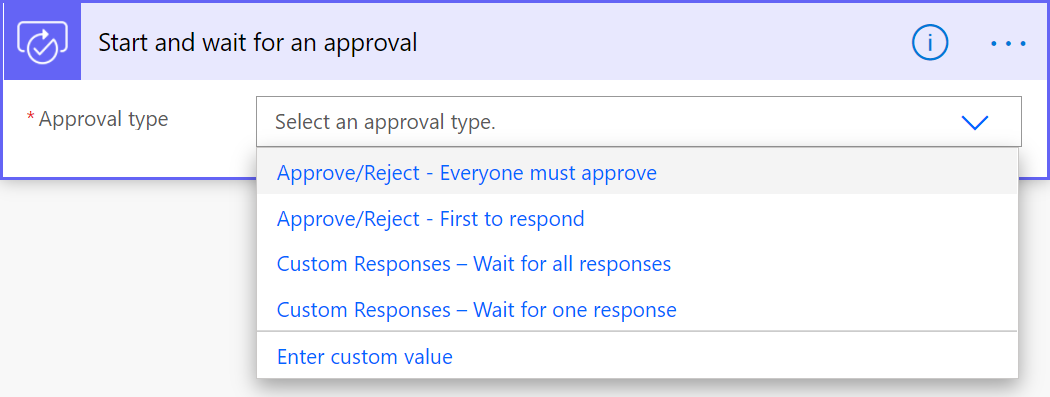
Dalam medan Diuntukkan kepada , tentukan senarai orang yang kepadanya permintaan kelulusan hendaklah dihantar. Pisahkan setiap orang dengan titik koma (;).
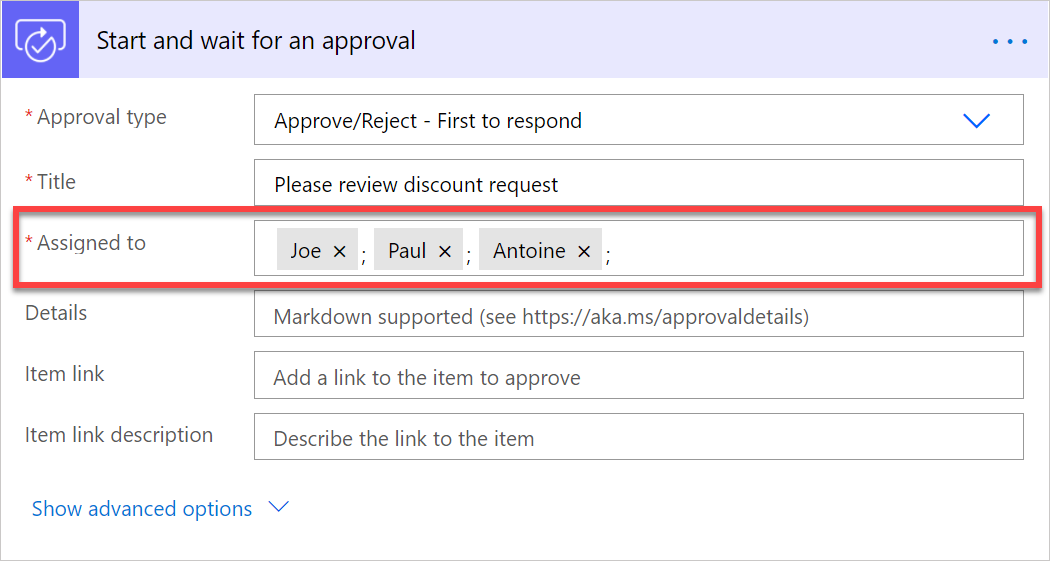
Langkah-langkah berikutnya
- Mencipta aliran kelulusan